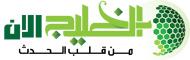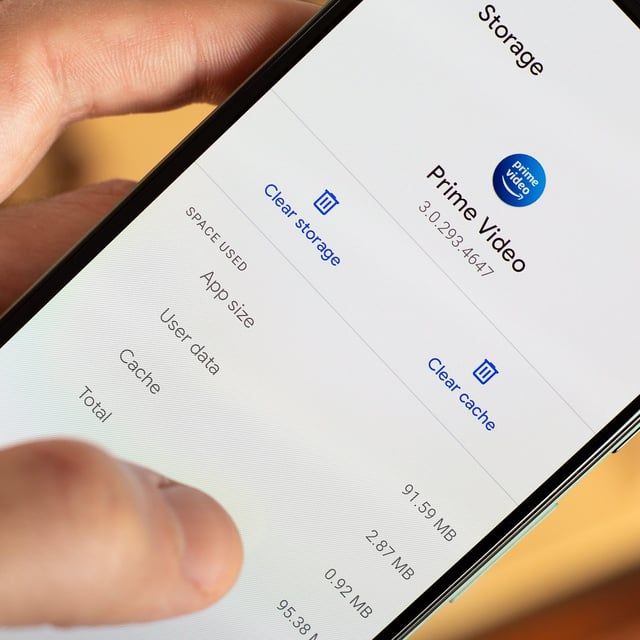محمد الرخا - دبي - الأربعاء 22 مايو 2024 08:09 مساءً - تبدأ أجهزة أندرويد في التباطؤ قليلاً بمرور الوقت، وقد يكون ذلك محبطًا بالنسبة للبعض، ولحسن الحظ، إذا كنت تعاني من بطء الأداء على الهاتف الذكي أو الجهاز اللوحي، فهناك خطوات شائعة يمكنك اتخاذها لاستكشاف الأخطاء وإصلاحها في كثير من الأحيان، مثل إعادة تشغيل جهازك الذي يمكن أن يحل الكثير من المشكلات.
ولكن هناك طريقة شائعة أخرى لتحسين الأداء، أو على الأقل تحرير مساحة تخزين إضافية على هاتف أندرويد، وهي مسح البيانات المخزنة مؤقتًا للتطبيقات، ومسح بيانات كروم المخزنة مؤقتًا لمواقع الويب التي تزورها، والآن يمكنك من خلال كلتا العمليتين، وهما لا تستغرقان وقتًا طويلاً على الإطلاق، حل هذه المعضلة.
nextpit.com
مسح البيانات المخزنة مؤقتًا للتطبيقات
أسرع طريقة لعرض جميع التطبيقات المثبتة على هاتفك أو جهازك اللوحي الذي يعمل بنظام أندرويد هي فتح تطبيق الإعدادات والبحث عن القائمة الرئيسة للتخزين.
أخبار ذات صلة
لزيادة الموثوقية وإطالة عمرها.. دعم هواتف أندرويد 7 سنوات
وعندما تجدها اضغط عليها، في الشاشة التالية، ابحث عن خيار التطبيقات وانقر عليه، وعند عرض قائمة التطبيقات، تسهل بعض إصدارات أندرويد معرفة التطبيقات التي تستخدم أكبر قدر من مساحة التخزين على جهازك، ما عليك سوى النقر على أيقونة ثلاثية النقاط في الزاوية العلوية اليمنى وتحديد فرز حسب الحجم، من بعدها حدد أي تطبيق من القائمة وأنقر عليه، الآن يمكنك رؤية حجمه وبيانات المستخدم وحجم ذاكرة التخزين المؤقت وإجمالي مساحة التخزين التي يستهلكها.
في أعلى الصفحة، سيكون لديك خياران: مسح مساحة التخزين ومسح ذاكرة التخزين المؤقت، انقر فوق مسح ذاكرة التخزين المؤقت المحفوظة لهذا التطبيق لمسحها، وتأكد من عدم النقر على مسح مساحة التخزين، حيث يؤدي ذلك إلى إعادة تعيين التطبيق وسيتعين عليك إعداده بالكامل مرة أخرى.
واستمر في استعراض القائمة، والنظر إلى التطبيقات التي تشغل مساحة كبيرة، ومسح ذاكرة التخزين المؤقت لكل تطبيق.

تعبيريةtechradar.com
مسح ذاكرة التخزين المؤقت لمتصفح كروم
افتح تطبيق كروم على هاتفك أو جهازك اللوحي الذي يعمل بنظام اندرويد، ثم اضغط على أيقونة القائمة ذات النقاط الثلاث في الزاوية العلوية اليمنى.
أخبار ذات صلة
تحذير لمستخدمي "اندرويد" من تطبيق يؤدي لاختراق الحسابات البنكية
بعد ذلك، حدد السجل ومسح بيانات التصفح. وستظهر لك الشاشة التالية قائمة بالخيارات، إذ يمكنك اختيار البيانات التي تريد إزالتها من كروم واختيار الإطار الزمني للمكان الذي تريد إزالة البيانات فيه.
يحتوي كل خيار بيانات على وصف مختصر لما يعنيه ونوع التأثير الذي سيحدثه، اختر البيانات التي تريد مسحها، ومقدار الوقت، ثم اضغط على زر مسح البيانات في أسفل الشاشة.
وتذكر على سبيل المثال أن مسح ملفات تعريف الارتباط وبيانات الموقع سيؤدي إلى تسجيل خروجك من بعض مواقع الويب، بينما قد يؤدي مسح الصور والملفات المخزنة مؤقتًا إلى استغراق كروم وقتًا أطول قليلاً في المرة التالية التي يتعين عليه فيها تحميل الصور لموقع معين عند زيارته.